Assalamu'alaikum Warahmatullahi Wabarakatuh. Dalam menjawab tantangan digitalisasi layanan perbankan, Bank Tabungan Negara memiliki beberapa layanan E Channel untuk mempermudah transaksi nasabah secara online, salah satunya adalah Mobile Banking BTN.
Mobile Banking BTN biasa disebut dengan BTN Mobile, setiap orang yang telah memiliki rekening Bank BTN dan telah melakukan registrasi layanan SMS Banking berhak menikmati layanan dari BTN Mobile.
Aplikasi BTN Mobile dapat di download secara gratis di Play Store atau Apple Store, tergantung Smartphone yang kalian gunakan.
Setelah berhasil download kalian dapat langsung melakukan aktivasi secara mandiri melalui Hp dalam hitungan menit.
Dengan M Banking BTN kalian dapat mengetahui informasi saldo dan sisa pembiayaan yang kalian miliki.
Kalian juga dapat melakukan transfer secara online ke sesama Bank BTN, ke Bank BTN Syariah dan ke Bank lain.

Bukan hanya itu dengan Mobile Banking Bank Tabungan Negara kalian dapat melakukan pembelian maupun pembayaran barang dan jasa yang kalian butuhkan.
Singkatnya aplikasi BTN Mobile memudahkan semua transaksi perbankan yang kalian butuhkan.
Namun dari sederet kemudahan yang ditawarkan aplikasi BTN Mobile terdapat juga beberapa error dalam penggunaannya, baik itu pada saat aktivasi maupun transaksi.
Ulasan ini mencoba mengulas tentang salah satu error pada saat transaksi yaitu BTN Mobile Gagal Login.
Umumnya M Banking Bank BTN gagal login disebabkan karena adanya gangguan jaringan provider atau jaringan internet tidak stabil sehingga perintah login BTN mobile tidak terkirim ke server Bank Tabungan Negara.
Solusi jika gagal login disebabkan karena gangguan, kalian cukup melakukan login secara berkala, namun jika tidak berhasil maka yang harus kalian lakukan adalah:
Menghapus terlebih dahulu aplikasi BTN Mobile.
Lalu menginstal kembali.
Kemudian melakukan Aktivasi.
Bagi kalian yang belum mengerti tentang cara menghapus + Instal dan aktivasi BTN Mobile, silahkan ikuti tutorial di bawah ini:
1. KETIK BTN MOBILE
Silahkan buka Play Store di beranda Hp kalian lalu Ketik BTN Mobile pada kolom pencarian google Play Store.

2. PILIH UNINSTAL
Google Play Store menampilkan icon BTN Mobile, silahkan klik icon tersebut, lalu pilih Uninstal.

3. PILIH INSTAL
Setelah proses uninstal berhasil, secara otomatis tombol instal muncul, Silahkan pilih Instal untuk menginstal kembali Aplikasi BTN Mobile.
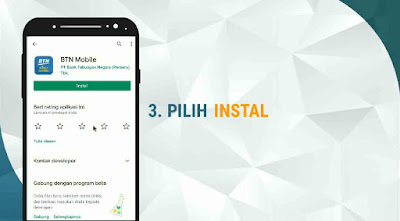
4. KLIK AKTIVASI
Pada langkah ini kalian memulai melakukan Aktivasi ulang aplikasi BTN Mobile. Silahkan klik Aktivasi

5. KLIK SETUJU
Setelah kalian klik Aktivasi, BTN Mobile menampilkan halaman Syarat dan Ketentuan layanan aplikasi BTN Mobile. Klik Setuju untuk melanjutkan.

6. KLIK OK
Tampil pop up informasi bahwa setelah mengirim pesan kalian harus kembali ke halaman aplikasi BTN Mobile. Klik Ok.

7. KLIK KIRIM
Setelah kalian klik Ok, kalian di arahkan ke halaman kirim pesan. Silahkan klik Kirim untuk mengirim verifikasi nomor Hp.

8. SILAHKAN BUAT PASSWORD
Silahkan buat password sesuai keinginan kalian, password terdiri dari gabungan Huruf dan Angka minimal dan maksimal 8 angka.

9. SILAHKAN BUAT PIN
Setelah membuat password, selanjutnya harus kalian lakukan adalah membuat PIN, PIN terdiri dari angka saja minimal dan maksimal 6 digit.
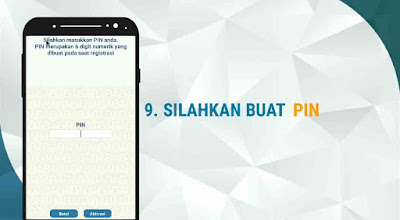
10. BTN MOBILE GAGAL LOGIN BERHASIL TERATASI
Proses aktivasi telah Berhasil dilakukan dan tentunya error gagal login telah Teratasi, silahkan lakukan Login kembali.

Nah, itulah tutorial tentang cara mengatasi aplikasi BTN Mobile gagal login, sebagai kesimpulan umumnya error gagal login disebabkan jaringan provider sedang terganggu, harap lakukan login secara berkala sebelum melakukan re - aktivasi BTN Mobile. Semoga bermanfaat.
Artikel Membantu Lainnya: